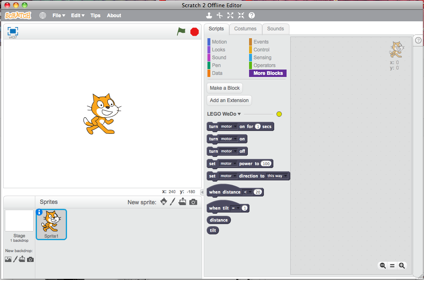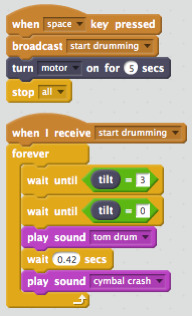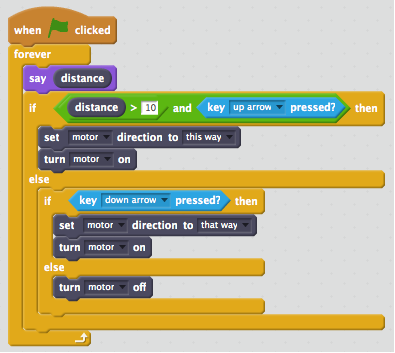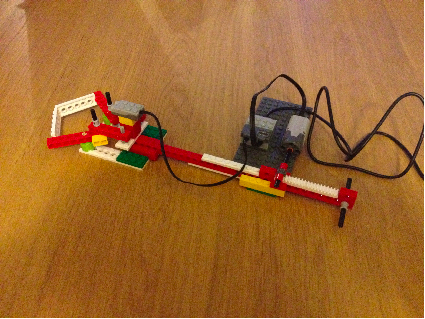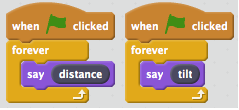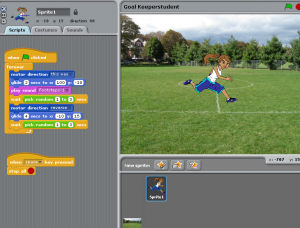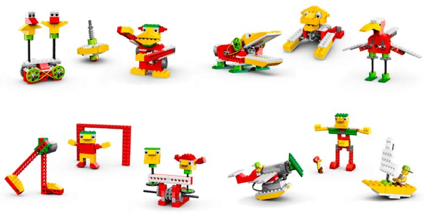
Scratch và LEGO WeDo
Bạn có thể đã nghe nói về ngôn ngữ lập trình máy tính Scratch. Đây là một hệ thống thân thiện với trẻ em, nơi bạn viết code bằng cách kéo/thả các khối màu và ghép chúng lại với nhau – và vì lý do đó, một số trường gọi nó là ‘LEGO máy tính’. Thậm chí tốt hơn, Scratch có một tiện ích mở rộng tích hợp cho phép nó hoạt động với bộ dụng cụ robot WeDo của LEGO. Tôi muốn nói với bạn về cách tôi đã sử dụng Scratch và WeDo với trẻ em ở Anh.
Giao diện scratch cho các khối WeDo
Một khi tiện ích mở rộng Scratch WeDo đã được bật. Dấu chấm màu vàng bên cạnh LEGO WeDo ở cột giữa cho biết rằng cáp WeDo chưa được cắm vào máy tính. Nếu nó màu đỏ, bạn cần cài đặt trình cắm trình duyệt. Màu xanh lá cây cho thấy bạn có thể tiếp tục.
Scratch được phát triển bởi Nhóm Lifelong Kindergarte tại Viện Công nghệ Massachusetts và hoàn toàn miễn phí sử dụng. Bạn có thể sử dụng phiên bản trực tuyến tại trang web Scratch.mit.edu hoặc bạn có thể tải xuống và cài đặt Trình chỉnh sửa ngoại tuyến Scratch 2.0. Nếu bạn đi theo cách tiếp cận đầu tiên, bạn cũng phải cài đặt trình cắm trình duyệt (xem tại đây). Trình cắm dường như không hoạt động đáng tin cậy trên tất cả các trình duyệt và hệ điều hành – vì vậy nếu bạn gặp sự cố, hãy thử một trình duyệt khác. Thay vào đó, nếu bạn đang sử dụng Trình soạn thảo ngoại tuyến Scratch, mọi thứ bạn cần đã được tích hợp sẵn, vì vậy bạn nên sử dụng nó.
LEGO đã ra mắt phiên bản mới của WeDo, WeDo 2.0, vào tháng 1 năm 2016 và nhóm Scratch đã phát hành một phần mở rộng hoạt động với nó. Bài đăng này sẽ trình bày về WeDo đầu tiên. Bộ này bao gồm một cổng bạn cắm vào máy tính, động cơ, cảm biến độ nghiêng, cảm biến khoảng cách và vô số khối LEGO. Phần mềm LEGO WeDo được bán riêng, nhưng bạn không cần thêm bất cứ thứ gì nếu bạn đang sử dụng Scratch thay thế. Phải nói rằng, tôi sẽ khuyên bạn nên mua Power Function Lights, vì chúng tương đối rẻ và hoàn toàn tương thích với phần cứng Scratch và WeDo.
Khi bạn đã có bộ dụng cụ của mình, chỉ cần cắm nó vào khe cắm USB, khởi động Scratch và đi đến ‘More Blocks’. Tiếp theo chọn ‘Add an Extension’ và sau đó tới LEGO WeDo. Nếu bạn không thấy các tùy chọn này, bạn có thể cần cập nhật Scratch của mình lên phiên bản mới hơn. Một lựa chọn các khối mới bây giờ sẽ xuất hiện, cung cấp các tùy chọn tự giải thích để điều khiển động cơ và đọc các cảm biến. Bạn có thể điều khiển tốc độ và hướng của động cơ, tìm hiểu khoảng cách phía trước cảm biến khoảng cách với bề mặt gần nhất và hướng cảm biến nghiêng được đặt theo hướng mong muốn.
Tất cả các khối này có thể được tích hợp hoàn toàn với bất kỳ chương trình Scratch nào, vì vậy bạn có thể sử dụng cảm biến nghiêng để điều khiển sprite hoặc để động cơ giao tiếp với các sự kiện trong trò chơi. Hạn chế chính với Scratch là bạn chỉ có thể sử dụng một cổng WeDo cùng một lúc – nếu bạn đang sử dụng Phần mềm LEGO WeDo, bạn có thể kết nối tối đa ba cổng cùng một lúc. Điều này giới hạn bạn chỉ sử dụng hai linh kiện điện tử cùng một lúc: động cơ và cảm biến, hai cảm biến, hai động cơ, động cơ và đèn, v.v. Vì mỗi bộ chỉ đi kèm một cổng máy tính, nên đây không phải là vấn đề đối với hầu hết chúng ta.
Bây giờ, làm thế nào về bộ LEGO WeDo hoạt động? Bộ cơ sở bao gồm 158 yếu tố – một hỗn hợp từ bốn tiêu chuẩn cho đến hai bánh răng và bánh răng mượn từ phạm vi LEGO Technic. Và nếu điều đó không đủ cho bạn, thì có một bộ tài nguyên với 326 bit khác, nhưng nó không gồm thành phần điện tử bổ sung nào – bạn phải mua riêng chúng. Điều này đưa chúng ta đến những gì tôi thực sự yêu thích về WeDo – nó sử dụng các khối gạch LEGO, chứ không phải là studless dầm Technic được sử dụng trong các thiết lập MINDSTORMS EV3, vì vậy nó thực sự đậm chất LEGO. Mỗi robot bạn tạo ra, bạn xây dựng từng viên gạch – vì vậy bạn thực sự có thể làm mọi thứ hoàn toàn. Một bộ EV3 cũng có giá ít nhất gấp đôi – vì vậy tôi muốn sử dụng bộ WeDo hơn.
Code scratch để điều khiển ‘Khỉ đánh trống’. Cảm biến nghiêng giữ cho âm thanh đồng bộ với chuyển động.
Có mười hai mô hình chính thức bạn có thể thực hiện với bộ WeDo. Bạn không nhận được hướng dẫn với bộ công cụ (trừ khi bạn mua phần mềm bổ trợ hoạt động), nhưng bạn có thể tải xuống miễn phí từ trang web LEGO. Có nhiều loại tốt ở đây – từ một chiếc thuyền buồm, đến một chân đá bất cứ thứ gì đặt trước mặt nó. Thuyền buồm được dự định sẽ được sử dụng như một phần của câu chuyện – bạn có thể thêm âm thanh và thay đổi tốc độ và mức độ rung chuyển với chương trình Scratch của bạn. Âm thanh và bất kỳ hình ảnh nào sẽ phát qua loa và màn hình máy tính của bạn như bình thường. Bàn chân có lẽ là mô hình đơn giản nhất để xây dựng, nhưng cũng là một trong những phần phổ biến nhất với trẻ em. Nó sử dụng cảm biến khoảng cách để phát hiện khi một vật thể được đặt phía trước nó và sau đó bật động cơ để đá nó.
Một mục yêu thích khác là ‘Smart Spinner’. Nó sử dụng động cơ để xoay một đầu quay và cảm biến khoảng cách để phát hiện khi nào bật và tắt động cơ. Nó sử dụng các bánh răng để tăng tốc độ động cơ, do đó, đầu tiếp tục quay trong thời gian dài sau khi khởi động. ‘Goal Keeper’ cũng rất phổ biến – bạn sử dụng bàn phím máy tính để di chuyển một thủ môn bóng đá vào đường đi của những quả bóng lăn về phía anh ta. Bạn cũng có thể sử dụng cảm biến khoảng cách để phát hiện mỗi khi bóng đi qua anh ta. Scratch có thể giữ số lượng mục tiêu và cũng phát ra âm thanh.
Bốn mô hình đáp ứng hành động của bạn. Cá sấu cắn hàm khi bạn đặt tay vào trong. Con sư tử nổi lên và gầm lên khi bạn di chuyển thịt nó đang canh giữ. Người khổng lồ thức dậy và đứng dậy khi bạn đặt một người đàn ông LEGO trước mặt anh ta. ‘Người hâm mộ vui vẻ’ xoay và lắc lư lên xuống khi bạn đến gần. Trong phiên bản của tôi, tôi đã làm cho chúng di chuyển nhanh hơn (và tạo ra nhiều tiếng ồn hơn) khi bạn đến gần hơn. ‘Dancing Birds’ tương tự như Người hâm mộ vui vẻ, nhưng họ chỉ xoay quanh dưới sự điều khiển của máy tính mà không sử dụng cảm biến để phản hồi lại hành động của bạn. ‘Khỉ đánh trống bằng tay và nếu bạn thêm cảm biến nghiêng, bạn có thể phối hợp âm thanh trống để phát đồng bộ với chuyển động của nó.
Mười hai mô hình chính thức của WeDo
Có một mô hình dựa trên câu chuyện khác – ‘Máy bay cứu hộ’ – sử dụng cảm biến độ nghiêng để điều chỉnh tốc độ chân vịt dựa trên hướng của nó. Bạn cũng có thể thêm các hiệu ứng âm thanh và thiên tai như động cơ vào giữa chuyến bay. Cuối cùng, ‘Flying Birds’ là mô hình duy nhất trong việc không sử dụng động cơ, mà sử dụng cả hai cảm biến thay thế. Bạn tự vỗ cánh của cô ấy và cô ấy có thể phát ra âm thanh qua máy tính mỗi nhịp, và một tiếng khác khi bạn nghiêng đầu xuống để mổ vào chân cô ấy.
LEGO Education tiếp thị bộ dụng cụ WeDo tại các trường tiểu học cho trẻ em từ 7 đến 11. Theo kinh nghiệm của tôi, các mô hình khá tiên tiến cho lứa tuổi này. Những người xây dựng LEGO Keen khá ổn định, nhưng một đứa trẻ có thể mất cả giờ để xây dựng một mô hình, trước khi họ bắt đầu với việc viết code để kiểm soát nó. Nhiều đứa trẻ sẽ khó mà kiên trì với một mô hình khó như vậy, và sẽ cần một chút giúp đỡ và khuyến khích để đi đến thành công. Ngay cả khi họ đã hoàn thành, họ không có nhiều thời gian hoặc sức chịu đựng để thực sự tạo ra bất kỳ code nào.
Một giải pháp cho vấn đề này là giúp trẻ bắt đầu với những mô hình đơn giản hơn nhiều. Tôi đã thực hiện điều này bằng cách khiến họ sao chép một mô hình mà tôi đã tạo, chẳng hạn như một chiếc xe di chuyển tiến hoặc lùi dưới điều khiển bàn phím, nhưng sử dụng cảm biến khoảng cách để dừng lại trước khi nó chạm vào một vật thể phía trước nó. Một mô hình đơn giản khác là cây đũa thần sẽ chỉ phát sáng và phát ra âm thanh khi nghiêng theo đúng trình tự di chuyển. Có một video về nó ở đây.
Code cho một chiếc xe sẽ không gặp sự cố. Bạn có thể điều khiển nó bằng các phím mũi tên, nhưng nó sẽ không di chuyển về phía trước nếu nó phát hiện và vượt chướng ngại vật dưới mười đơn vị phía trước.
Không còn nghi ngờ gì nữa, có rất nhiều kiến thức tốt khi xây dựng LEGO, đặc biệt là liên quan đến cơ học và bánh răng, vì vậy một giải pháp khác là cho trẻ em xây dựng các mô hình và sau đó tải vào một chương trình bạn đã viết (hoặc code từ các nguồn mở). Điều này cũng hoạt động tốt – và sau đó trẻ em có thể tiếp tục sửa đổi mô hình và / hoặc tự viết code. Nếu bạn có thể để các mô hình nguyên vẹn cho đến phiên tiếp theo, đó cũng là một giải pháp tốt. Một khi những đứa trẻ đã xây dựng một vài mô hình, chúng có thể sẽ tăng tốc, và những đứa trẻ nhiều kinh nghiệm / lớn tuổi hơn sẽ ổn ngay từ đầu.
Grabber cơ khí của tôi. Nếu bạn đặt một vật ở phía trước hàm, nó sẽ vươn ra, nắm lấy nó và kéo nó trở lại. Cảm biến khoảng cách phát hiện các vật thể và động cơ sử dụng giá đỡ và bánh răng để di chuyển cánh tay. Hàm mở khi cánh tay được đẩy về phía trước, và đóng lại khi nó được kéo lại.
Chúng tôi chưa thực sự khai thác hết tiềm năng của WeDo – tiềm năng to lớn để tạo ra những sáng tạo của riêng bạn. Các bộ dụng cụ có khả năng hoạt động nhiều hơn các mẫu chính thức của LEGO.
Tôi đã thực sự cố gắng khám phá những gì bộ WeDo có thể làm – và câu trả lời là rất nhiều. Chúng có thể không có nhiều động cơ hoặc phạm vi cảm biến đa dạng như bộ NXT và EV3, nhưng với một chút khéo léo, bạn có thể khiến chúng làm tất cả mọi thứ mà tôi chắc chắn rằng người tạo ra chúng không bao giờ tưởng tượng được. Tôi đã tạo ra một máy phát hiện động đất, một cỗ máy vươn ra và chộp lấy bất cứ thứ gì đặt trước mặt nó , một chiếc xe tự động quay vòng để tránh chướng ngại vật, một phiên bản của thủ môn bóng đá được đề cập ở trên di chuyển để tự động cứu mục tiêu, một cỗ máy sẽ di chuyển một cực cho đến khi nó tìm thấy điểm cân bằng của nó, và một loại ‘radar’ sẽ vẽ một biểu đồ các vật thể mà nó cảm nhận được xung quanh. Ngay cả khi đã làm tất cả những điều này, tôi chắc chắn có nhiều hơn nữa bạn có thể đạt được với WeDo.
Tôi đã đưa ra một cái nhìn tổng quan về những gì bạn có thể làm với bộ dụng cụ WeDo, bây giờ tôi sẽ cho bạn thấy một vài đoạn code hữu ích. Nếu bạn đặt một trong những đoạn code này vào Scratch (không thử sử dụng cả hai cùng một lúc), bạn sẽ có thể thấy giá trị đọc được hiện tại của cảm biến khoảng cách hoặc độ nghiêng. Điều này thực sự hữu ích để xem các cảm biến đó hoạt động như thế nào và cho mục đích gỡ lỗi.
Code scratch để báo cáo giá trị cảm biến
Cuối cùng, tôi chỉ muốn nói về PicoBoard , một phần cứng khác được Scratch hỗ trợ. Nó có bốn cảm biến: nút ấn và thanh trượt, cũng như cảm biến ánh sáng và âm thanh. Nó cũng có bốn đầu vào đo điện trở, cho phép bạn dễ dàng thực hiện và thêm các cảm biến của riêng bạn. Có rất nhiều tiềm năng để sử dụng điều này cùng với bộ dụng cụ WeDo để tăng cường khả năng cảm biến của họ, và do đó tạo ra các robot có khả năng hơn.
Cho dù đó là để chơi với mục đích giải trí của riêng bạn hay là một phần của nhiệm vụ nâng cao các kỹ năng kỹ thuật của thế hệ tiếp theo trên hành tinh của chúng tôi, tôi thực sự khuyên bạn nên có một bộ WeDo.
Code Animate-Build-Code với LEGO và SCRATCH
Animation cho phép thiết kế cơ bản và Photoshop, điều đó làm cho nó trở nên thú vị đối với các cô gái. Học sinh có thể làm động và xây dựng mô hình LEGO, việc tích hợp code thực sự phù hợp với cả Scratch và LEGO WeDo.
Cuốn sách sẽ được gọi là Code Animate-Build-Code với LEGO và SCRATCH một hướng dẫn dành cho giáo viên bận rộn.
Tất cả các thông tin có ở đây trên Indiegogo.